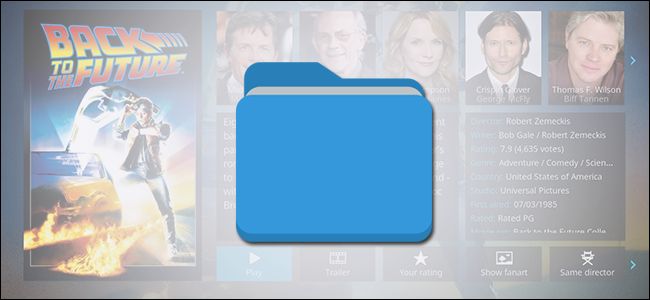Máte na sebe kolekciu filmových súborovPočítač? Možno máte externý pevný disk alebo dva nabité video súbormi AVI alebo MPEG? Dnes vám ukážeme, ako pridať tieto súbory do knižnice filmov, aby ste ich mohli sledovať v aplikácii Windows Media Center.
Na svoje Médiá môžete pridať ľubovoľný počet priečinkovKnižnice strediska. Aj keď máte videá alebo filmy uložené na rôznych miestach, vrátane iných počítačov so systémom Windows 7 vo vašej sieti, môžete ich pridať do filmovej knižnice aplikácie Media Center.
Podporované video súbory
Aplikácia Windows Media Center v predvolenom nastavení podporuje zobrazenie nasledujúcich formátov súborov.
| Formáty video súborov | Prípony súborov |
| AVI súbory | .avi |
| MPEG-4 | .mp4, .m4v, .mov, |
| MPEG-2 | .mpeg, .mpg, .m1v, .mp2, .mpv2, .mpe, .mod, .vob |
| Windows Media | .wmv, .wm, .asf |
| Televízia so záznamom Windows | .wtv, .dvr-ms |
| Apple QuickTime | .mov, .qt |
| Súbory AVCHD | .m2ts, .m2t |
| MPEG-1 | M1V |
Pridávanie priečinkov do knižnice
Otvorte WMC a kliknite na úlohy nastavenie...

Kliknite na Knižnice médií...

vybrať filmy a kliknite na tlačidlo „Ďalej“.

vybrať Pridajte priečinky do knižnice a kliknite na tlačidlo „Ďalej“.
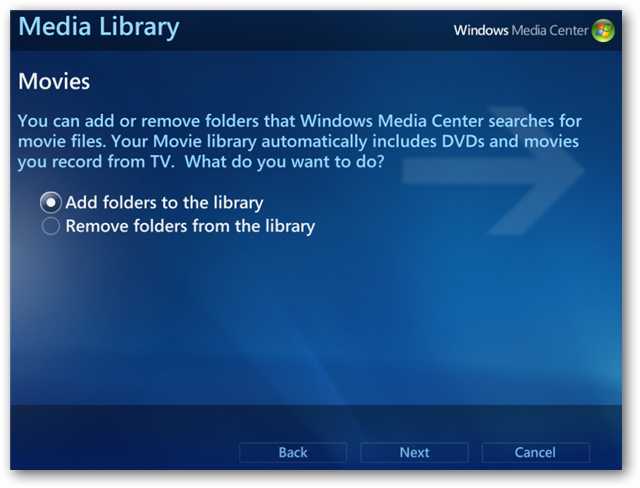
Teraz budete musieť vybrať umiestnenie priečinkavaše filmové súbory. Vyberte „Na tomto počítači“, ak pridávate priečinok z lokálneho pevného disku, priečinok na mapovanej sieťovej jednotke alebo priečinok z pevných diskov pripojených cez USB.
Môžete sa tiež rozhodnúť pridať priečinky z iných počítačov so systémom Windows 7 v sieti výberom položky „Na inom počítači“.
Poznámka: Predtým, ako budete môcť prezerať video z iného počítača so systémom Windows 7, budete musieť nastaviť streamovanie médií. Nižšie nájdete odkaz na náš článok o nastavení streamovania médií.

Prejdite do adresára súborov, kde nájdete zložky svojho priečinkavoľba. Kliknutím na symbol plus (+) zobrazíte podpriečinky. Nebudete mať možnosť „vidieť“ samotné videosúbory, iba priečinky, takže budete musieť vopred zistiť, kde sa vaše videá nachádzajú. Kliknutím do začiarkavacieho políčka naľavo vyberte jednotlivé priečinky.
Po dokončení kliknite na tlačidlo „Ďalej“.

Aplikácia Media Center potvrdí vaše zmeny. Na obrazovke sa zobrazí iba prvých päť mediálnych adresárov. Prejdite na ďalšie priečinky kliknutím na šípky nahor alebo nadol. Ak chcete pridať ďalšie priečinky, kliknite na „Nie, chcem vykonať ďalšie zmeny“ a opakujte postup pre pridanie ďalších priečinkov.
Po dokončení vyberte možnosť „Áno, použiť tieto miesta“ a potom kliknite na tlačidlo „Dokončiť“.
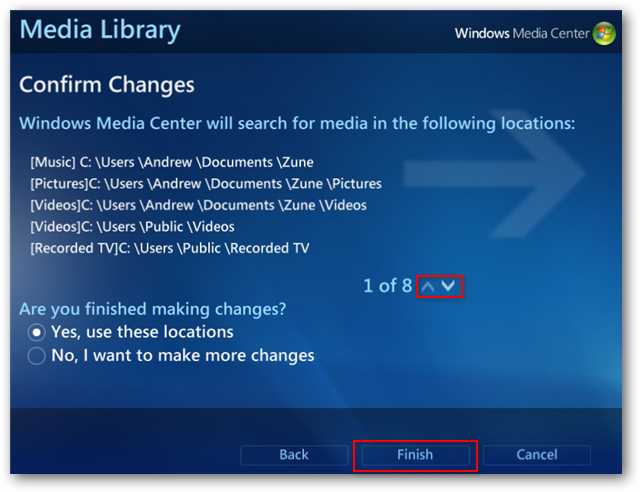
Vaše video súbory by sa teraz mali objaviť vo vašej filmovej knižnici. V závislosti od množstva pridaných súborov môže Media Center niekoľko minút pridať a zobraziť všetky.

Potom jednoducho vyhľadajte ktorýkoľvek z vašich výberov a kliknutím ich prehrajte.
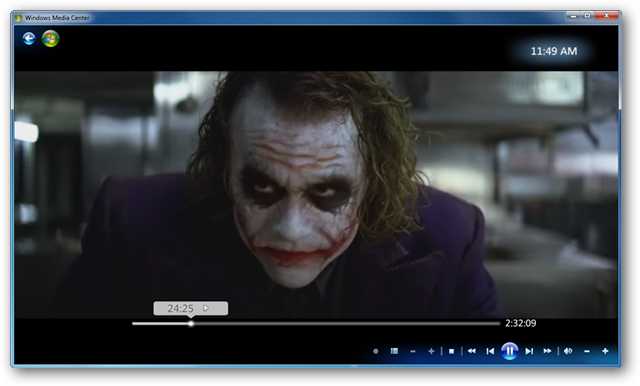
Teraz ste pripravení užiť si celý filmzbierka priamo v aplikácii Windows Media Center. Ak potrebujete pomoc s nastavením streamovaných médií z iných počítačov so systémom Windows 7, pozrite si náš predchádzajúci návod.